专业的浏览器下载、评测网站
IE浏览器怎么进行重置?IE浏览器重置教程
2020-03-11作者:浏览器之家来源:本站原创浏览:
当我们的IE浏览器时首页被劫持怎样都无法更改回来,或者出现某些很麻烦的的问题很难进行修复时最直接的办法就是对IE浏览器进行重置。有些人可能就会问了IE浏览器怎么进行重置?下面就跟大家分享一下IE浏览器重置教程为了可能出现的打不开IE浏览器的情况,我们就这次就不打开IE浏览器了,直接在桌面中找到IE浏览器的图标,右键单击选择下面的“属性”一项
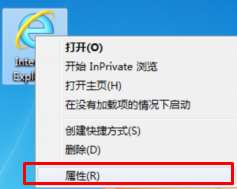
点击“属性”后将会弹出一个Internet选项窗口,我们打开里面的“高级”,可以看到下面有个“重置Internet explorer设置”的
选项,点击“重置”按钮
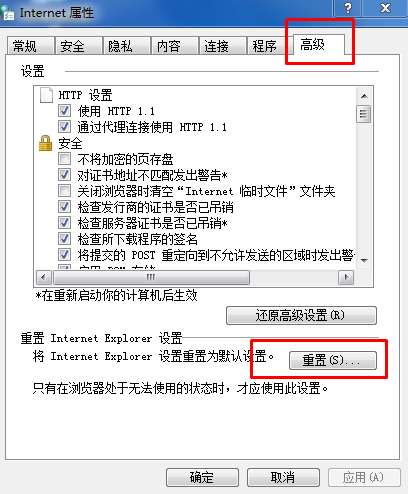
需要注意的是,如果我们此时是开着IE浏览器的,那么将弹出一个警告提醒窗口,我们只需要关闭IE浏览器后再点击确定按钮,然
后重新点击一次“重置”即可
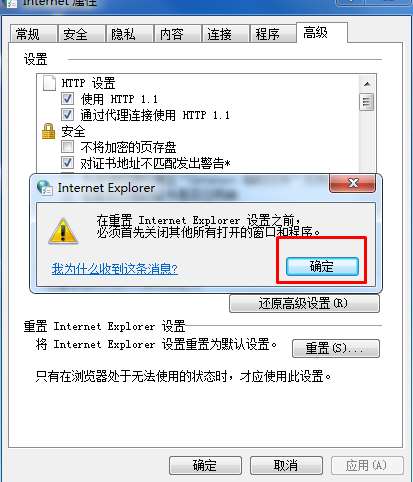
这次会弹出一个警告窗口,会向你最后确认一遍是否重置,我们直接点击“重置”按钮,IE浏览器就会开始重置
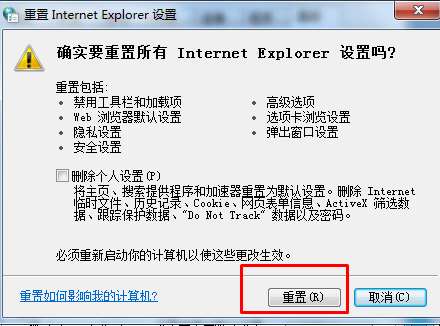
等待一会,等到下面的项目全部显示绿勾时就说明IE浏览器已经重置成功了,最后我们点击关闭按钮即可
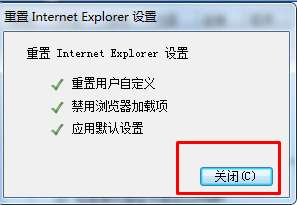
可以看到重置IE浏览器其实是一件很简单的事情,只要按照这篇IE浏览器重置教程一步步设置下来就可以了
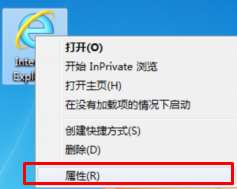
点击“属性”后将会弹出一个Internet选项窗口,我们打开里面的“高级”,可以看到下面有个“重置Internet explorer设置”的
选项,点击“重置”按钮
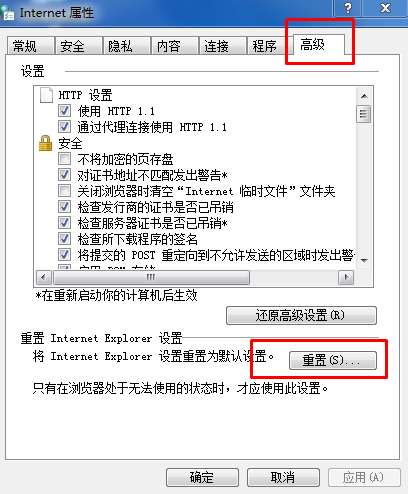
需要注意的是,如果我们此时是开着IE浏览器的,那么将弹出一个警告提醒窗口,我们只需要关闭IE浏览器后再点击确定按钮,然
后重新点击一次“重置”即可
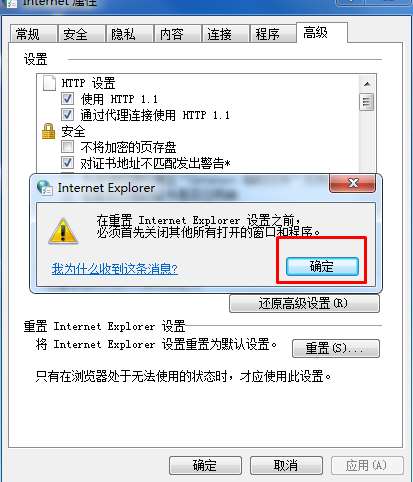
这次会弹出一个警告窗口,会向你最后确认一遍是否重置,我们直接点击“重置”按钮,IE浏览器就会开始重置
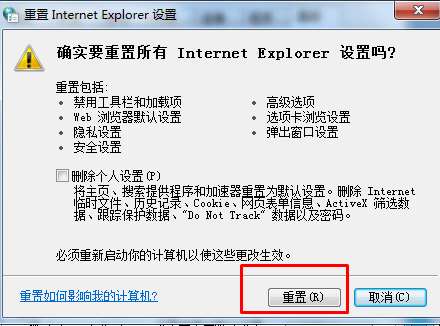
等待一会,等到下面的项目全部显示绿勾时就说明IE浏览器已经重置成功了,最后我们点击关闭按钮即可
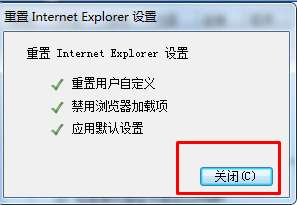
可以看到重置IE浏览器其实是一件很简单的事情,只要按照这篇IE浏览器重置教程一步步设置下来就可以了
猜你喜欢
热门文章
本类排行
相关下载
关注手机站